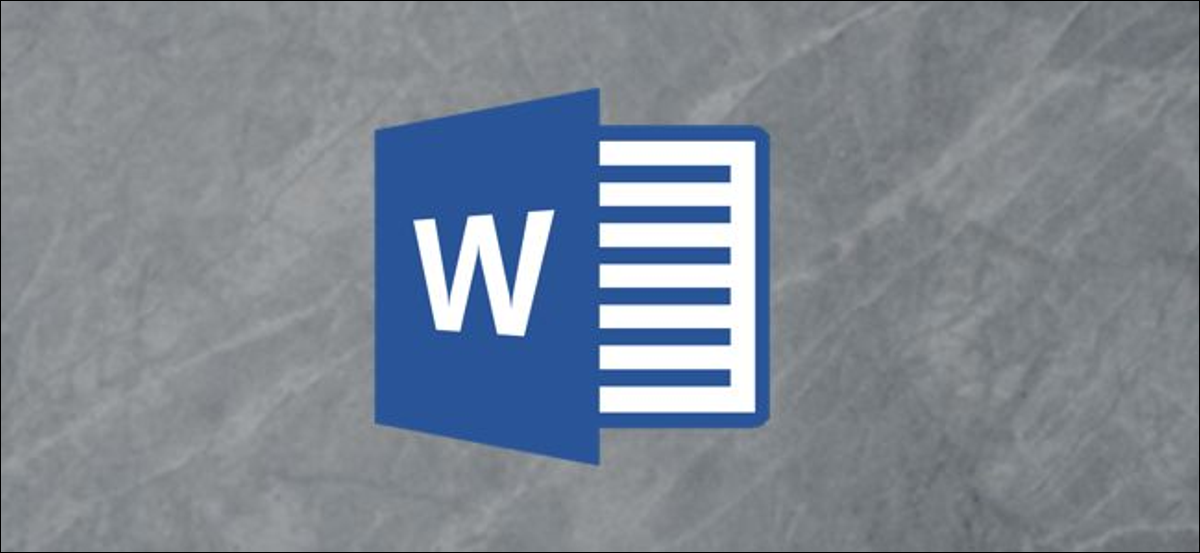
Si desea borrar una página que contiene texto, gráficos u otro contenido en un documento de Microsoft Word, o si desea deshacerse de esa página en blanco al final de su reporte que no parece desaparecer. lejos, así es como.
Borrar una página en Word
La forma más rápida de deshacerse de una página de contenido en Word es elegir el contenido de esa página y presionar la tecla Retroceso (Borrar en Mac). Si no desea hacer un clic manualmente y resaltar el texto de la página, puede utilizar la herramienta integrada Buscar y reemplazar.
Lo primero que querrá hacer es tocar en cualquier parte de la página que desea borrar. Puede ver el número de página de la página en la que se encuentra mirando en la esquina inferior izquierda de la ventana.
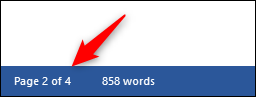
A continuación, presione Ctrl + G en Windows u Opción + Comando + G en Mac. Ahora estará en la pestaña «Ir a» de la ventana «Buscar y reemplazar». Ahora, escriba page en el cuadro de texto «Ingresar número de página». Seleccione «Ir a».
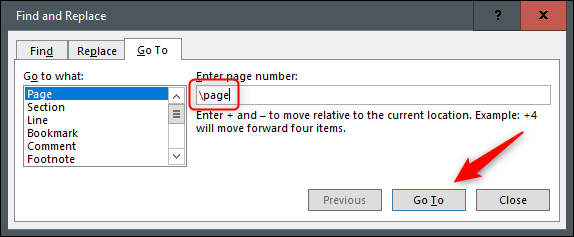
Se seleccionará todo el contenido de su página actual. Todo lo que queda por realizar ahora es presionar la tecla Retroceso (o Borrar en Mac).
Borrar la página en blanco al final de Word
Si en algún momento se ha preguntado por qué hay una página en blanco al final de su documento de Word que no desaparece, es debido a que el procesador de texto incluye un párrafo final que no se puede borrar. Esto a veces hace que aparezca una página en blanco al final de un documento, dependiendo de dónde terminó la última línea de su contenido.
Debido a que este párrafo final no se puede borrar, la única forma de borrar verdaderamente la página en blanco al final es darle un tamaño de fuente de 1 punto.
Lo primero que querrá hacer es mostrar las marcas de párrafo en su documento de Word. Para hacer esto, presione Ctrl + Shift + 8 (Comando + 8 en Mac).
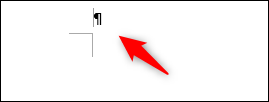
Ahora, seleccione la marca de párrafo. No puede hacer esto haciendo clic y arrastrando el cursor sobre él. Para seleccionarlo, coloque el cursor sobre el icono y haga doble clic.
Aparecerá la ventana de formateo. En el cuadro «Tamaño de fuente», escriba «01» y presione la tecla Intro.
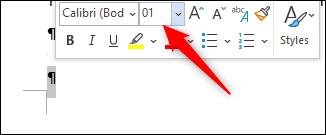
Con este cambio de tamaño, la página en blanco al final ahora se eliminará. Además puede borrar de forma segura las marcas de párrafo ahora presionando Ctrl + Shift + 8 (Comando + 8 en Mac).






